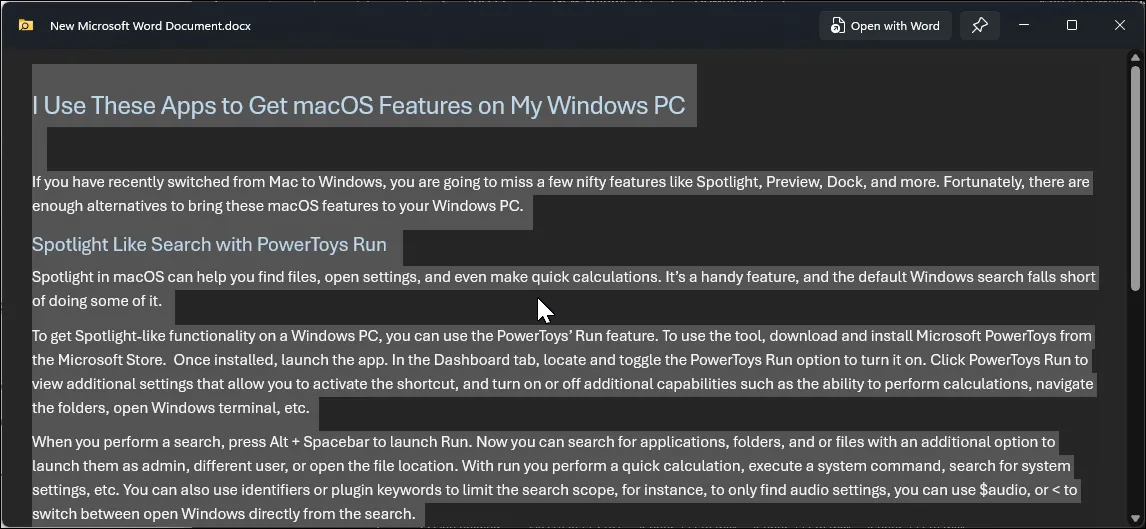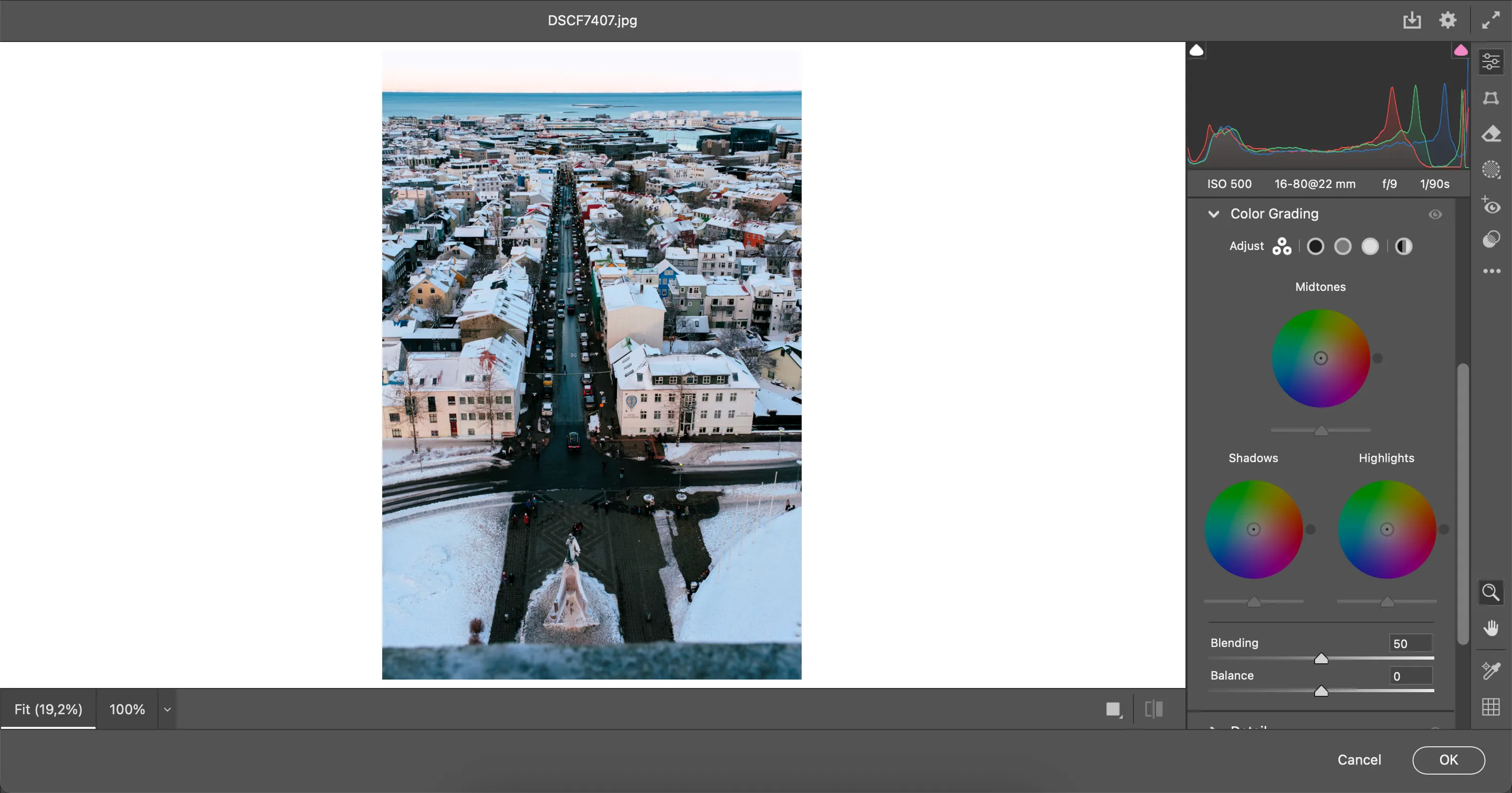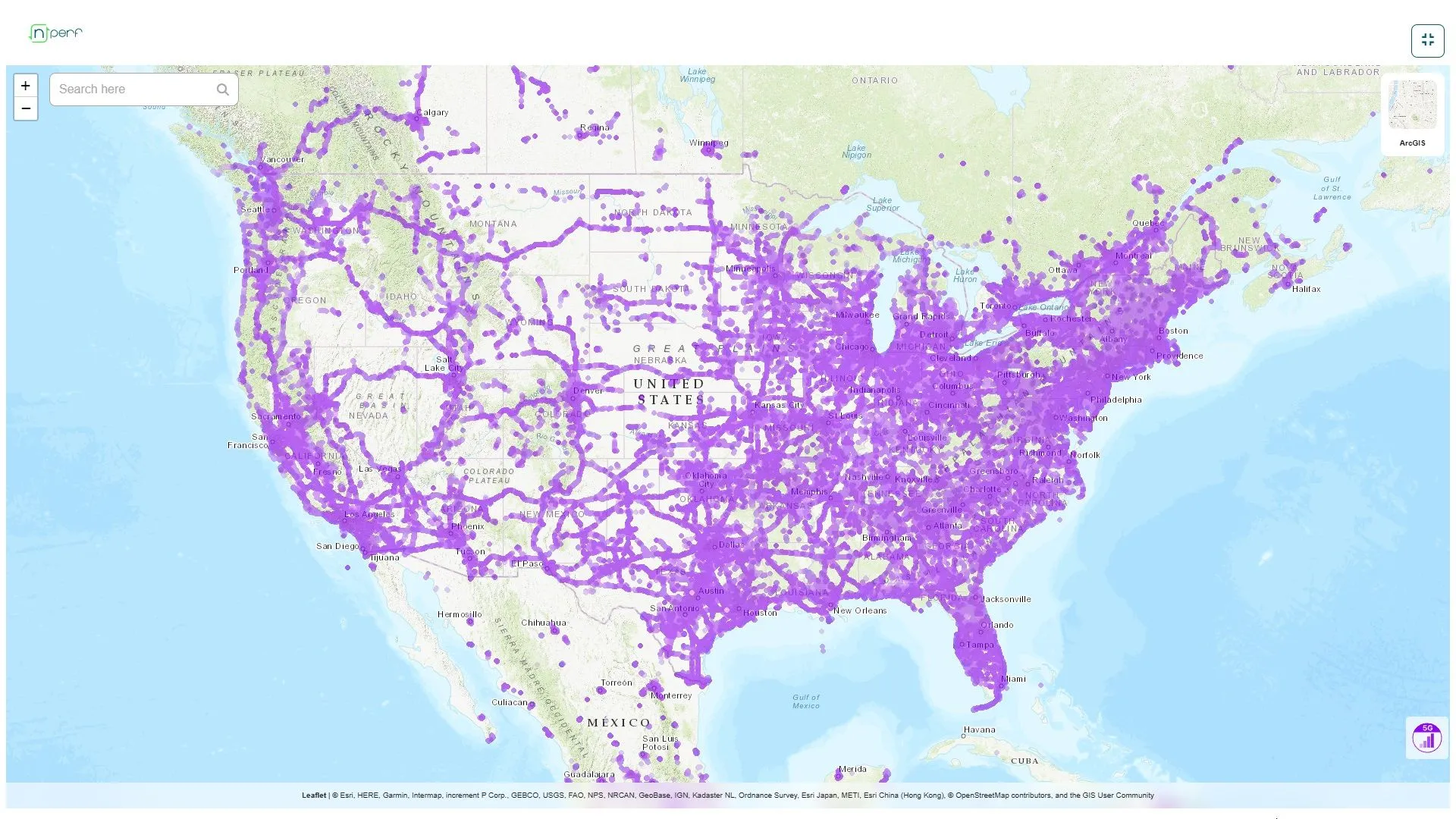YouTube giống như một cái hố không đáy. Chắc chắn, nền tảng này chứa đựng vô vàn nội dung, nhưng khi bạn cần một câu trả lời chính xác, việc tìm kiếm thông tin hữu ích giữa hàng tá video có thể ngốn của bạn hàng phút quý báu. Đó là lý do tại sao một tiện ích mở rộng trên Chrome đã trở thành trợ thủ đắc lực giúp tôi quyết định xem một video có đáng để bỏ thời gian hay không.
TLDR: Tóm Tắt Video YouTube Cực Nhanh và Hiệu Quả
Đi thẳng vào vấn đề: TLDR (viết tắt của Too Long; Didn’t Read – Quá dài; Không đọc) là một tiện ích mở rộng dành cho trình duyệt Chrome, có khả năng biến bất kỳ trang web hoặc video YouTube nào thành một bản tóm tắt ngắn gọn dưới dạng gạch đầu dòng. Chỉ cần nhấp vào biểu tượng tia sét màu xanh trắng, một bản tóm tắt súc tích sẽ hiện ra ở thanh bên. Tiện ích này không “đổ” toàn bộ bản chép lời (transcript) lên màn hình của bạn, cũng không “nhồi nhét” mọi chi tiết. Thay vào đó, TLDR tập trung vào những điểm cốt lõi, quan trọng nhất.
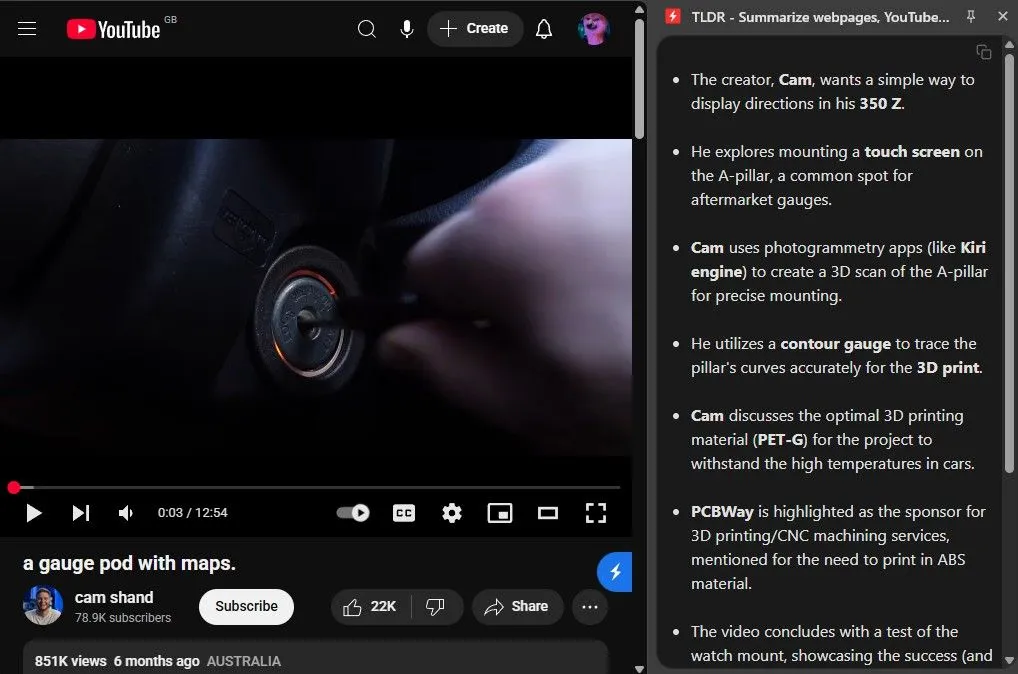 Cách TLDR tóm tắt video YouTube, hiển thị nội dung chính bên lề
Cách TLDR tóm tắt video YouTube, hiển thị nội dung chính bên lề
Lấy ví dụ với video có tiêu đề “a gauge pod with maps”. Tôi không biết người tạo nội dung này là ai, và chỉ tiêu đề thôi cũng không cho tôi biết nhiều. Tôi hoàn toàn không có manh mối video nói về cái gì. Nhưng chỉ với một cú nhấp chuột vào biểu tượng tia sét màu xanh, TLDR đã cung cấp cho tôi một bản tóm tắt nhanh chóng. Từ đó, tôi biết được video này nói về một người đang chế tạo hệ thống định vị tùy chỉnh cho ô tô của họ bằng công nghệ in 3D. Đây đúng là chủ đề tôi quan tâm, vì vậy tôi đóng thanh bên và bắt đầu xem video.
Tải xuống: TLDR cho Chrome (Miễn phí)
Điều quan trọng ở đây là tôi vẫn xem video, ngay cả sau khi đọc bản tóm tắt. Tại sao ư? Bởi vì tôi muốn xem cách nó được tạo ra. Có một lý do tại sao các YouTuber làm video thay vì viết bài blog; bản tóm tắt không thể tái tạo lại trải nghiệm đó. Đó là sự khác biệt giữa việc đọc cốt truyện của một bộ phim trên Wikipedia và thực sự xem bộ phim đó.
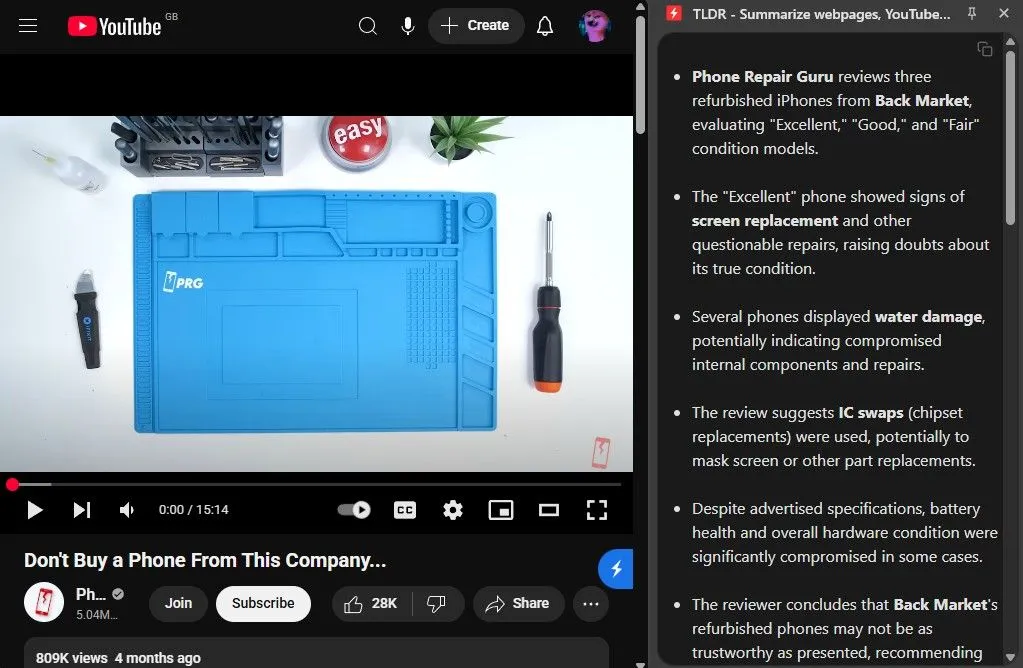 TLDR tóm tắt video YouTube thứ hai, minh họa khả năng tiết kiệm thời gian xem
TLDR tóm tắt video YouTube thứ hai, minh họa khả năng tiết kiệm thời gian xem
Đây là một ví dụ khác. Một tiêu đề như “Đừng mua điện thoại từ công ty này…” được thiết kế để thu hút sự chú ý. Nó khiến tôi tò mò—chúng ta đang nói về công ty nào, và có vấn đề gì vậy? Nhưng ngay khi tôi nhấp vào biểu tượng TLDR, tôi phát hiện ra video thực ra nói về Back Market, một trang web bán đồ điện tử tân trang, chứ không phải một nhà sản xuất điện thoại nào cả.
Cá nhân tôi sẽ không bao giờ mua một chiếc điện thoại tân trang, vì vậy video này thực sự không làm tôi hứng thú. Tuy nhiên, thật hữu ích khi biết rằng điện thoại tân trang thường không đạt được kỳ vọng, và tôi đã có được thông tin đó chỉ từ bản tóm tắt. Không cần phải ngồi xem một video dài 15 phút. TLDR đã giúp tôi tiết kiệm thời gian.
Trên YouTube, điều đó có nghĩa là bạn không cần phải xem một giây nào cho đến khi bạn chắc chắn rằng video đó đáng giá. TLDR nắm bắt đúng bản chất của cụm từ viết tắt trên Reddit “TL;DR”. Nó không làm mất đi sự hấp dẫn của video bằng cách kể lại mọi hành động trên màn hình. Thay vào đó, nó trao quyền cho bạn: xem các điểm nổi bật, sau đó quyết định xem bạn có muốn biết thêm hay không. Nó tôn trọng cả thời gian và sự tò mò của bạn.
Hiện tại, tiện ích TLDR hoàn toàn miễn phí. Có một trang giá cả gợi ý các gói cao cấp “sắp ra mắt,” nhưng tính đến tháng 5 năm 2025, bạn có thể thoải mái nhấp và tóm tắt.
Tiện ích mở rộng TLDR hỗ trợ khoảng 40 ngôn ngữ và cũng hoạt động với các bài báo, bài blog.
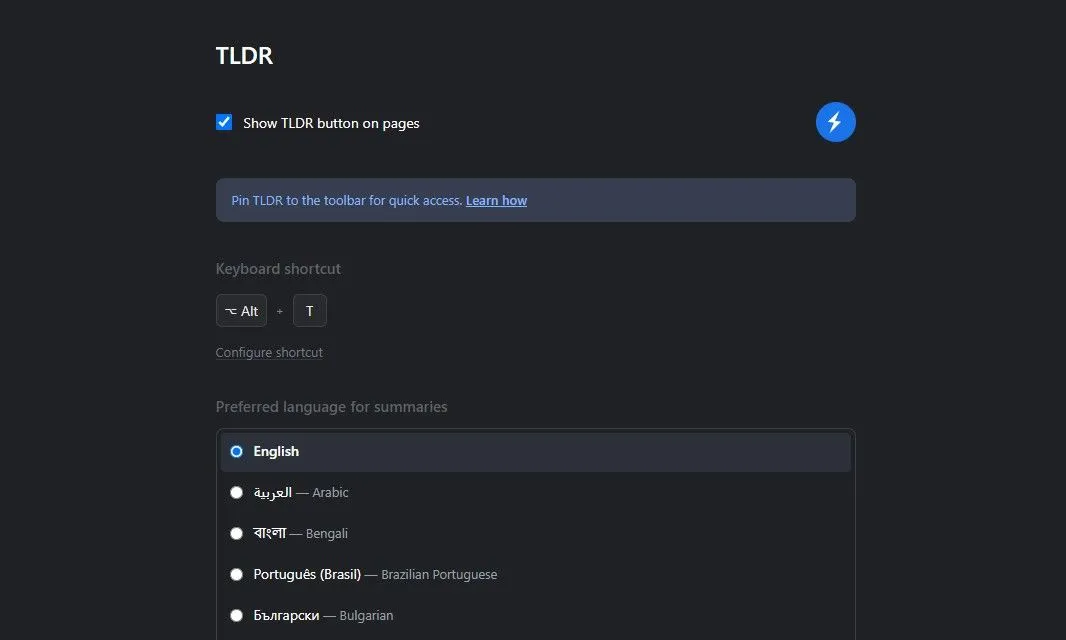 Trang cài đặt tiện ích mở rộng TLDR trên Chrome, tùy chỉnh tóm tắt video và trang web
Trang cài đặt tiện ích mở rộng TLDR trên Chrome, tùy chỉnh tóm tắt video và trang web
Tại Sao Chỉ Tua Nhanh Hay Đọc Transcript Là Chưa Đủ?
YouTube là một kho vàng chứa đựng nội dung giải trí và giáo dục, nhưng nó cũng là một bãi mìn với những tiêu đề gây hiểu lầm, phần giới thiệu dài dòng và những đoạn lạc đề không hồi kết. Ngay cả khi bạn tăng tốc độ phát lại, bạn vẫn phải xem quảng cáo, chờ tải lại video và nghe những lời hứa hẹn không thể kiểm chứng.
Các giải pháp truyền thống như thay đổi tốc độ phát lại hoặc nhảy qua lại trên thanh thời gian chỉ giải quyết một phần vấn đề. Chúng vẫn tốn thời gian và sự kiên nhẫn. Không gì làm mất đi động lực nhanh hơn việc phải xem 30 giây quảng cáo mỗi khi bạn tua video!
Các tiện ích mở rộng Chrome sử dụng AI đã bùng nổ về mức độ phổ biến vì chúng rất giỏi trong việc chắt lọc văn bản. Nhưng khi nói đến video, hầu hết các công cụ chỉ đơn giản là xuất ra bản chép lời mà bạn vẫn phải tự đọc. Một số khác buộc bạn phải đăng ký, liên kết tài khoản hoặc trả phí cao cấp chỉ để xem bản tóm tắt.
Glasp, chẳng hạn, thu thập nội dung nhanh chóng nhưng lại ẩn các bản tóm tắt YouTube sau tường đăng nhập và thẻ cao cấp. Nhiều tiện ích mở rộng khác cung cấp bộ tính năng phong phú nhưng lại tải quá nhiều chi tiết đến mức bản tóm tắt của chính chúng cần được rút gọn, hoặc chúng khóa những tính năng tốt đằng sau một bức tường trả phí khác.
Nếu bạn đã từng dành nhiều thời gian để tua video hơn là thực sự học hỏi, thì TLDR chính là công cụ dành cho bạn. Hãy cài đặt tiện ích mở rộng này, nhấp vào biểu tượng tia sét, và để AI giúp bạn. Ngay lập tức, bạn sẽ biết chỉ trong vòng chưa đầy năm giây liệu một video có xứng đáng với hai mươi phút tiếp theo của mình hay không.